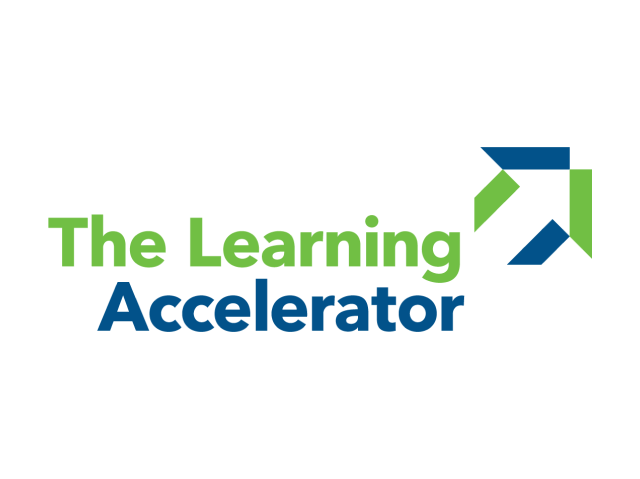建立與全班分享的虛擬座位表,以快速實作思考-配對-分享 (Think-Pair-Share) 活動。 藉由全方位的虛擬座位表,教師能夠公平地點名學生,也有助於學生能夠輕鬆配對。 藉由讓學生在畫面上按照順序顯示 (例如,「向你左邊的同學分享答案」),教師能夠配對學生間的討論,無須花費大量時間進行分組討論,同時還能實現多種配對方式。
虛擬思考配對分享
大概時間:5-15 分鐘

有效學習的關鍵驅動因素:

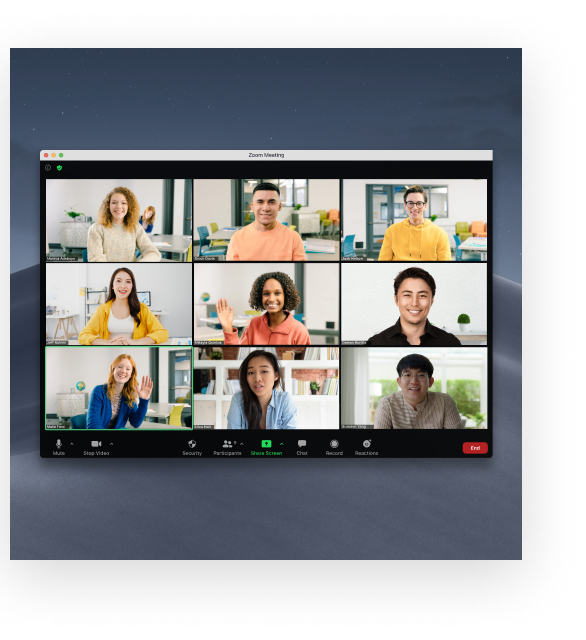

使用學習加速器 (Learning Accelerator) 開發